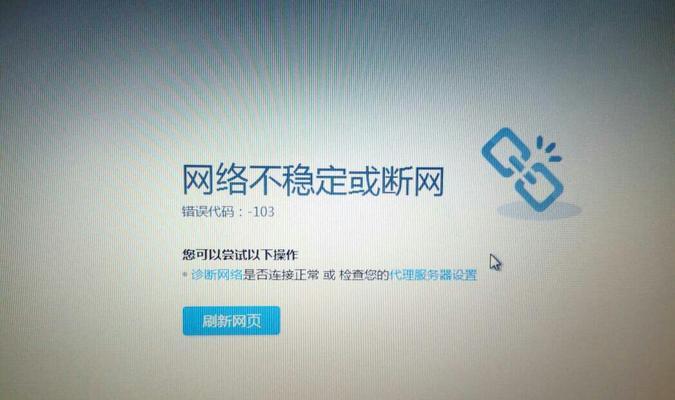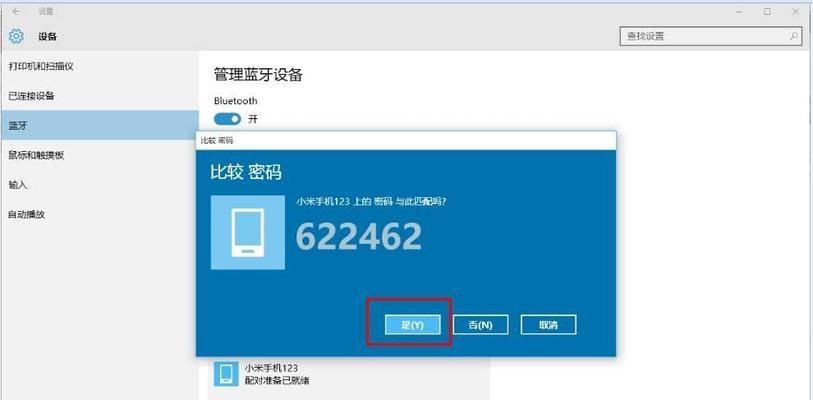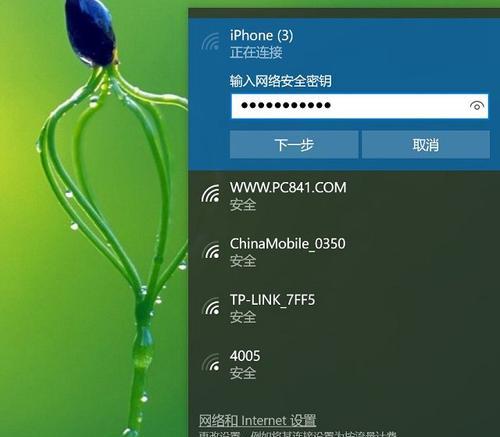网络连接问题诊断小窍门(解决网络问题的15个方法)
随着互联网的普及,网络连接问题成为我们日常生活中常常遇到的困扰。无法连接互联网、网速缓慢、频繁掉线等问题都会严重影响我们的上网体验。为了帮助大家快速解决这些网络连接问题,本文将介绍15个实用的诊断小窍门,希望能对大家有所帮助。

检查网络连接设备
确认你的网络连接设备(如路由器、调制解调器)是否正常工作。检查设备的电源、网线是否插好,设备指示灯是否正常亮起。若发现异常,尝试重新插拔电源线和网线,或重启设备。
检查物理连线问题
确保你的电脑或其他设备与路由器之间的网线连接牢固。检查网线两端是否都插好,没有松动或断裂。如有必要,更换网线并再次测试。
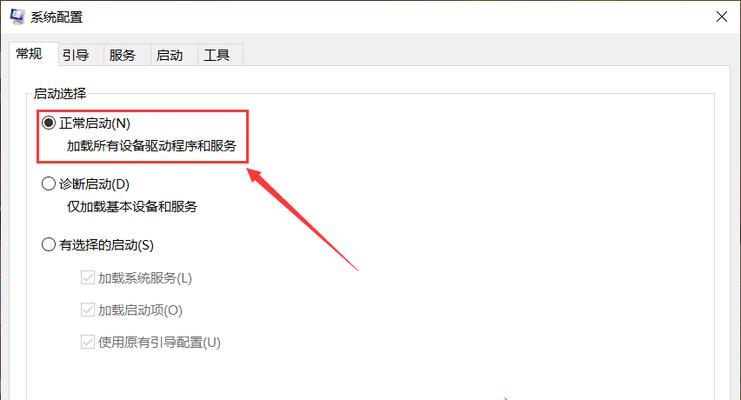
重启电脑和网络设备
有时候,电脑或网络设备出现故障导致网络连接问题。重启电脑和网络设备可以清除一些临时性问题,尝试重启后再次检查网络连接是否正常。
关闭并重新打开Wi-Fi
如果你使用的是无线网络连接,尝试关闭并重新打开Wi-Fi。进入电脑的网络设置或手机的设置菜单,找到Wi-Fi选项,将其关闭再重新打开。等待一段时间后,再次连接Wi-Fi网络。
更换Wi-Fi信道
在使用无线网络时,与周围的其他无线网络产生干扰可能会导致连接问题。尝试更换Wi-Fi信道,可以减少干扰。进入路由器的管理页面,找到Wi-Fi设置,将信道设置为一个不同的频段。
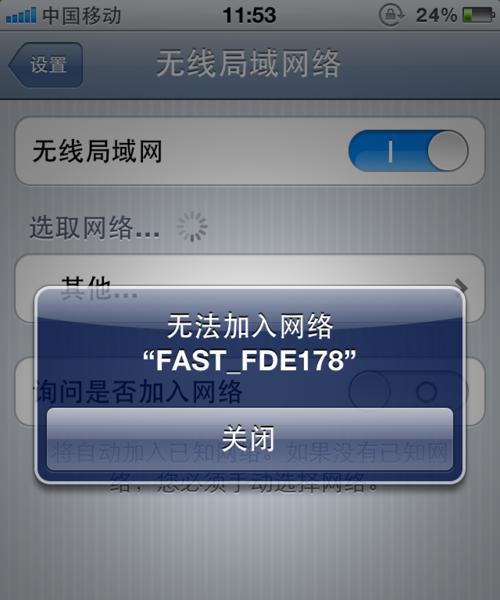
检查防火墙设置
有时候,防火墙设置会阻止某些网络连接。确保你的电脑或手机的防火墙设置中,允许与互联网进行通信的相关应用程序。
清除DNS缓存
DNS缓存可能会导致网络连接问题。打开命令提示符窗口(Windows用户可以按下Win+R键,输入cmd并按回车),输入命令“ipconfig/flushdns”来清除DNS缓存。
更新驱动程序
过时的网络适配器驱动程序可能会导致网络连接问题。打开设备管理器,找到网络适配器,右键点击并选择“更新驱动程序”。按照提示操作,更新驱动程序至最新版本。
禁用IPv6
一些网络环境不支持IPv6,如果你的网络连接有问题,可以尝试禁用IPv6。进入网络设置,找到IPv6选项,将其禁用。
尝试使用其他设备进行连接
若你的电脑或手机无法连接到网络,尝试使用其他设备进行连接,如平板电脑或朋友的手机。如果其他设备可以正常连接互联网,说明问题出在你的设备上。
联系网络服务提供商
如果以上方法都无法解决问题,可能是网络服务提供商那边出现了故障。及时与他们取得联系,向他们反馈问题,并寻求他们的帮助。
升级网络设备固件
如果你的路由器或其他网络设备运行的是旧版本固件,可能会导致连接问题。进入设备管理页面,查看是否有新的固件版本可供升级。
检查电脑中的恶意软件
某些恶意软件可能会干扰网络连接。使用安全软件进行全面扫描,查杀潜在的恶意软件,并清除电脑中的病毒和恶意程序。
优化网络设置
进入路由器的管理页面,检查网络设置是否合理。可以调整一些参数,如MTU值、QoS设置等,来优化网络连接质量和速度。
寻求专业帮助
如果你尝试了以上所有方法仍无法解决网络连接问题,可能需要寻求专业人士的帮助。联系网络维修人员或计算机维修技术支持团队,向他们详细描述你遇到的问题,并请他们提供专业的解决方案。
通过以上15个实用的诊断小窍门,我们可以更好地解决网络连接问题。无论是检查设备、排查物理连线问题,还是调整网络设置、更新驱动程序,都可以帮助我们迅速定位问题并采取相应措施。当然,如果问题仍无法解决,不要犹豫寻求专业帮助,他们将能够提供更加全面和有效的解决方案。愿我们都能畅享快速稳定的互联网连接!
版权声明:本文内容由互联网用户自发贡献,该文观点仅代表作者本人。本站仅提供信息存储空间服务,不拥有所有权,不承担相关法律责任。如发现本站有涉嫌抄袭侵权/违法违规的内容, 请发送邮件至 3561739510@qq.com 举报,一经查实,本站将立刻删除。
- 站长推荐
-
-

Win10一键永久激活工具推荐(简单实用的工具助您永久激活Win10系统)
-

华为手机助手下架原因揭秘(华为手机助手被下架的原因及其影响分析)
-

随身WiFi亮红灯无法上网解决方法(教你轻松解决随身WiFi亮红灯无法连接网络问题)
-

2024年核显最强CPU排名揭晓(逐鹿高峰)
-

光芒燃气灶怎么维修?教你轻松解决常见问题
-

解决爱普生打印机重影问题的方法(快速排除爱普生打印机重影的困扰)
-

红米手机解除禁止安装权限的方法(轻松掌握红米手机解禁安装权限的技巧)
-

如何利用一键恢复功能轻松找回浏览器历史记录(省时又便捷)
-

小米MIUI系统的手电筒功能怎样开启?探索小米手机的手电筒功能
-

华为系列手机档次排列之辨析(挖掘华为系列手机的高、中、低档次特点)
-
- 热门tag
- 标签列表
- 友情链接